Sadržaj:
Metod 1: MS Paint
Danas malo ko koristi MS Paint, jer poslednje verzije Windows 10 i Windows 11 nude druga, brža i praktičnija rešenja za pravljenje i čuvanje screenshot-ova, uključujući konvertovanje dokumenata Microsoft Word u grafičke fajlove PNG. Na primer, Paint 3D, jer ova revidirana verzija klasičnog editora ima proširenu funkcionalnost. Međutim, kao primer, koristićemo osnovnu i univerzalnu verziju aplikacije:
- Pokrenite Microsoft Word i otvorite dokument ili stranicu koju treba konvertovati u PNG. Povećajte radnu površinu tako da font ne izlazi iz okvira vidljive zone, ali da ne bude previše sitan. Pritisnite taster "Print Screen". Nalazi se u gornjem desnom delu tastature.
- Idite u meni "Start" i u pretraživaču upišite naziv programa Paint. Pokrenite editor klikom na njegovu ikonu levim tasterom miša.
- Koristite kombinaciju tastera "Ctrl + V" za lepljenje screenshot-a iz međuspremnika ili izaberite iz opcije "Zalepi" podopciju sa sličnim nazivom.
- Iskoristite alat "Iseci", da označite željeni deo slike.Za to, povucite kursor držeći levi taster miša iz bilo kojeg ugla oblasti dokumenta koju treba konvertovati dijagonalno do drugog ugla.
- Nakon selekcije, ponovo kliknite na "Iseci" da biste uklonili suvišne detalje i ostavili samo selektovani deo sa tekstom ili grafičkim podacima.
- U meniju "Fajl" izaberite stavku "Sačuvaj kao" > "Slika u PNG formatu".
- Unesite naziv slike, putanju za čuvanje i kliknite na "Sačuvaj". Slika će biti premeštena u izabranu fasciklu ili koren diska.
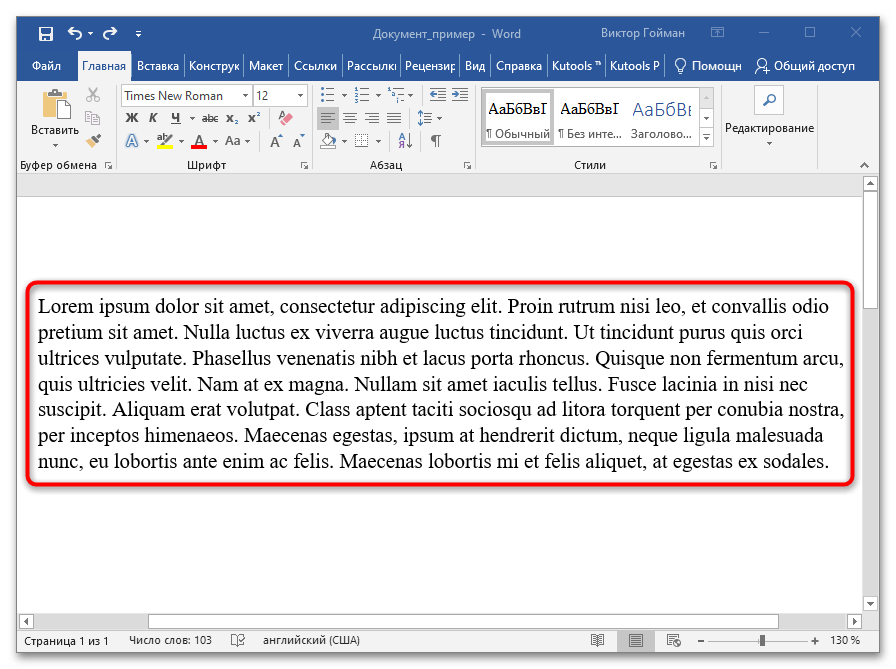
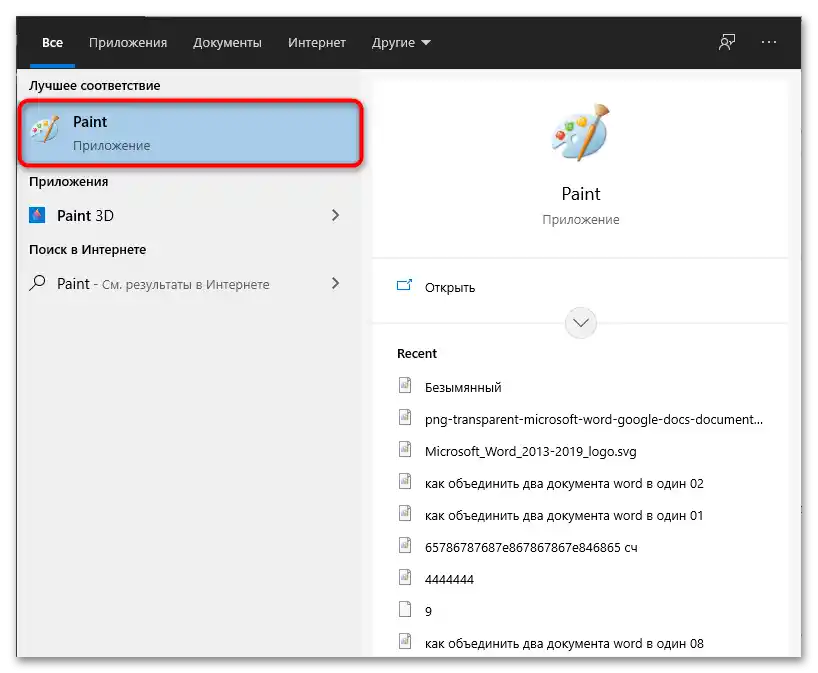
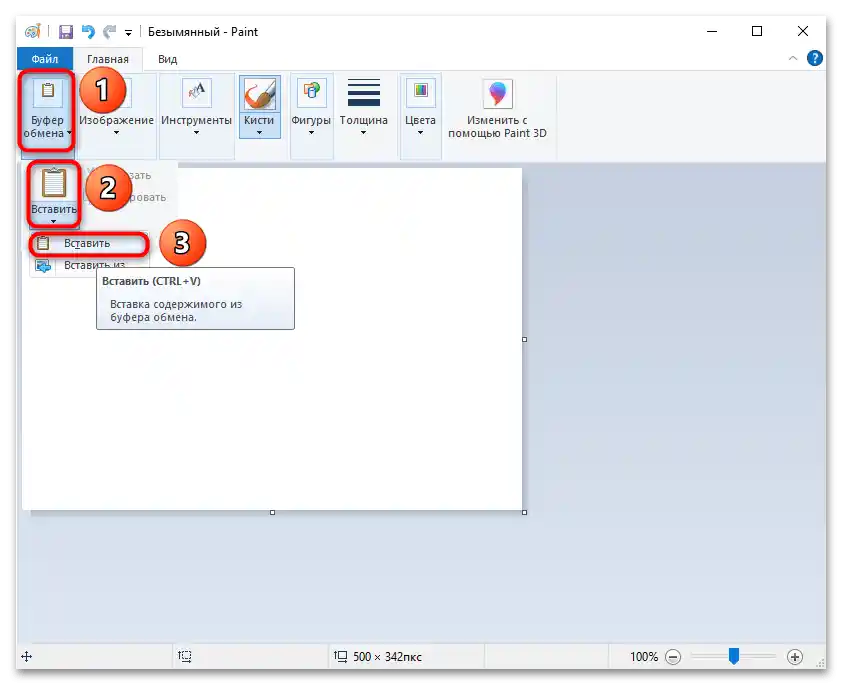
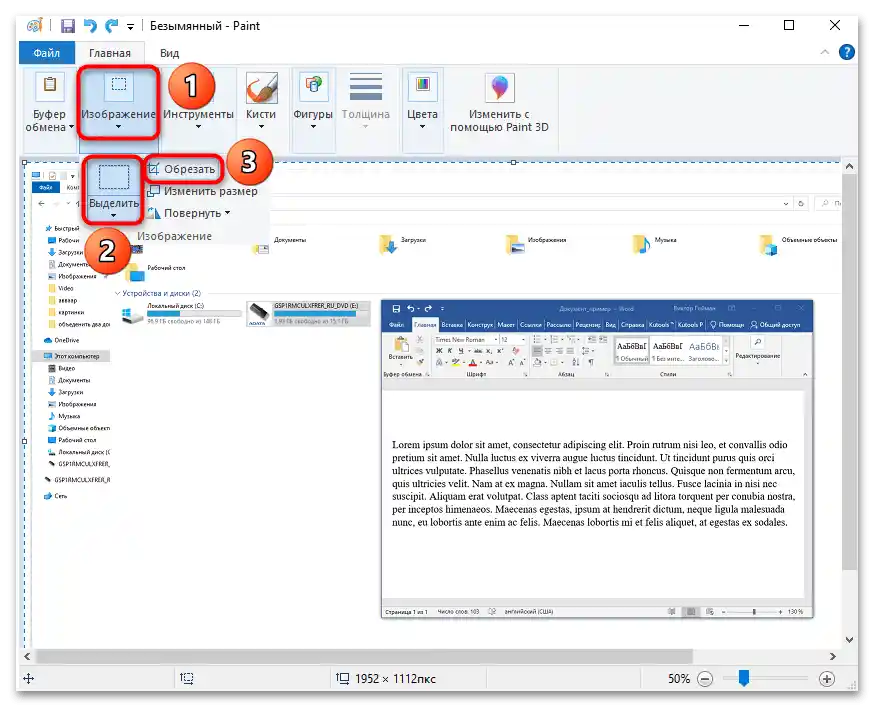
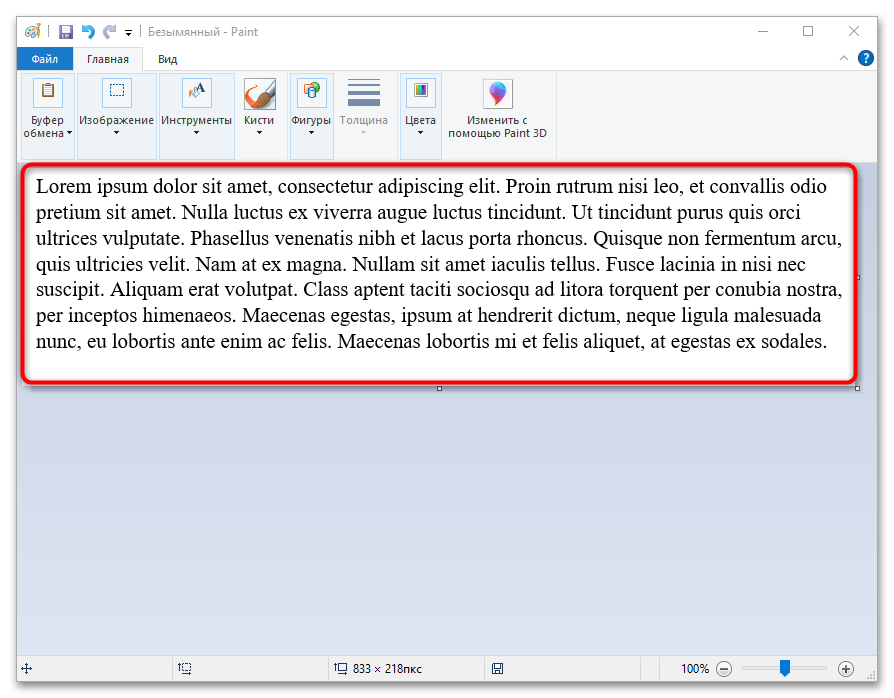
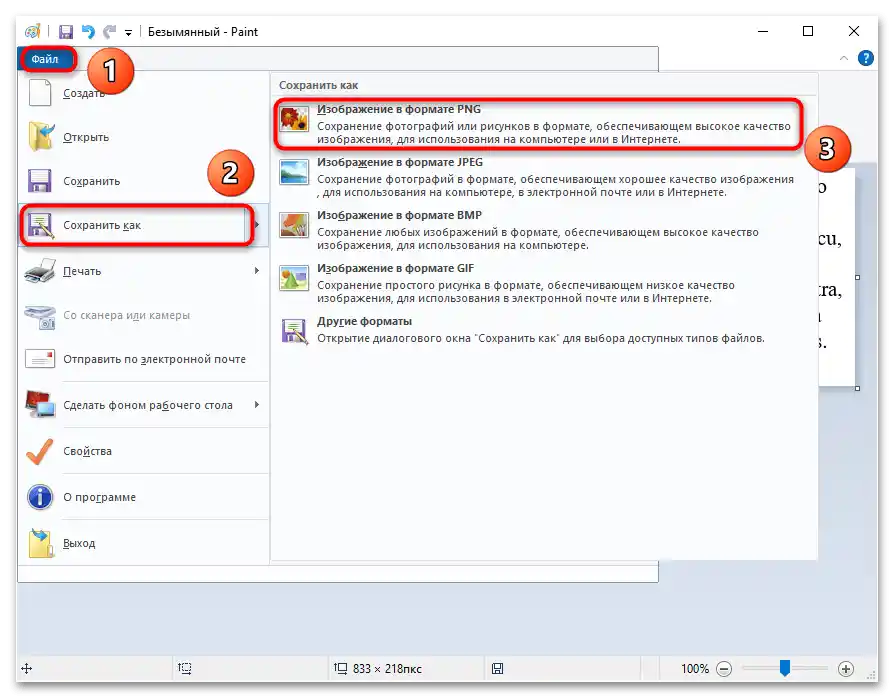
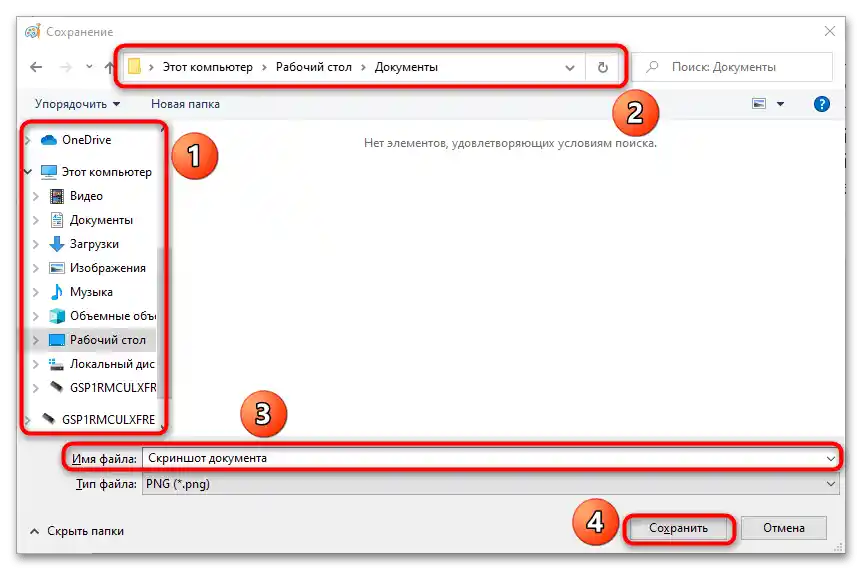
Kada koristite verzije operativnog sistema u kojima su uklonjene gotovo sve standardne aplikacije i servisi radi ubrzanja rada slabih računara, ova metoda se smatra najbržom. Takođe, ona je prioritetna kada je potrebno sačuvati određeni deo dokumenta ili jednu njegovu stranicu. U svim ostalim slučajevima, poželjno je koristiti metode opisane u nastavku.
Metod 2: "Iseci"
"Iseci" — standardna aplikacija koja je uključena u paket ugrađenih programa Windows 10, 8, 7 i Vista. Njena ključna prednost je što ne zahteva umetanje snimaka ekrana preko međuspremnika u spoljni softver. Postupite prema uputstvu:
- Otvorite dokument u Microsoft Word-u koji treba da bude konvertovan u sliku u PNG formatu. Povećajte ili smanjite njegovu skalu tako da grafički elementi, dijagrami i testni podaci ne izlaze iz radne oblasti prozora i potpuno se uklapaju u njega. To će pomoći da se napravi kvalitetan snimak ekrana.
- Idite u meni "Start" i upišite u pretraživač naziv programa — "Iseci". Možete napisati i skraćeno, jer će operativni sistem sam odabrati najprikladniju opciju. Izaberite aplikaciju sa istim imenom koja se pojavila na listi.
- Kliknite na "Napravi" i sačekajte aktivaciju funkcije selektovanja oblasti ekrana. Kursor će promeniti svoju ikonu sa pokazivača na krst.
- Držite levi taster miša u gornjem levom uglu polja za unos Microsoft Word-a i, ne puštajući ga, povucite pokazivač do donjeg desnog ugla dokumenta. Pustite levi taster miša, i program "Iseci" će otvoriti selektovanu oblast u grafičkom formatu.Odmah nakon što pustite levu dugmad miša, otvoriće se radni prozor "Nožnice" sa snimkom ekrana, u kojem je prikazana označena oblast u grafičkom formatu. Napominjemo da se dokument može označiti za kreiranje snimka ekrana u PNG formatu u bilo kojem pravcu, a ne samo od gornjeg levog ugla do donjeg desnog.
- Po želji možete koristiti alate "Pero" (prilagođava se prema potrebama) i "Marker" za isticanje važnih oblasti snimka ekrana. Na primeru je prikazano kako to izgleda.
- Nakon uređivanja crteža ili, ako ga ne treba menjati, kliknite na stavku "Datoteka" i izaberite podstavku "Sačuvaj kao…".
- Odredite disk i folder u koji će biti sačuvana datoteka, i odredite kao ekstenziju slike PNG (Portable Network Graphics). Kliknite na dugme "Sačuvaj".
- Slika u zadatom formatu biće sačuvana na mestu koje ste odredili.
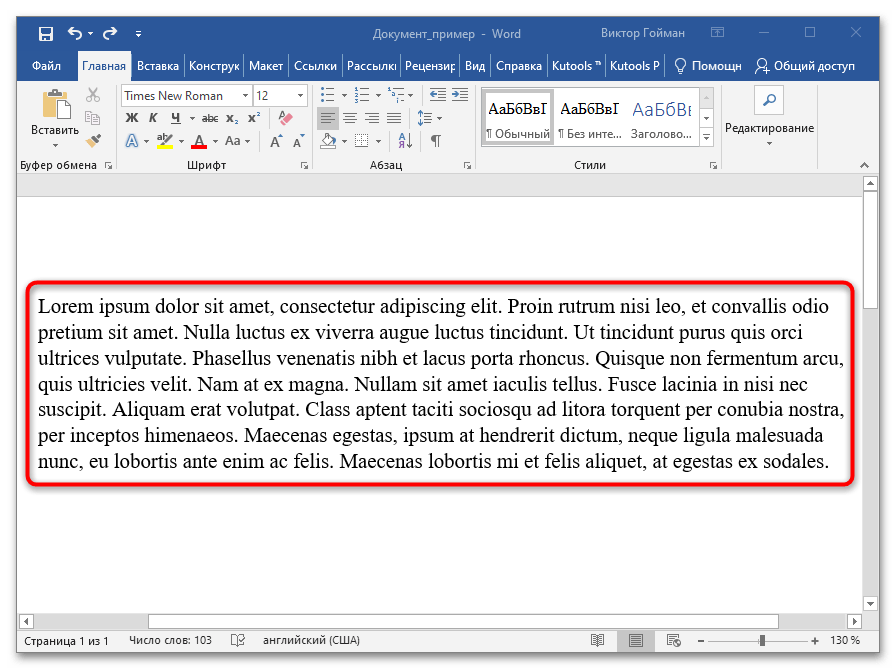
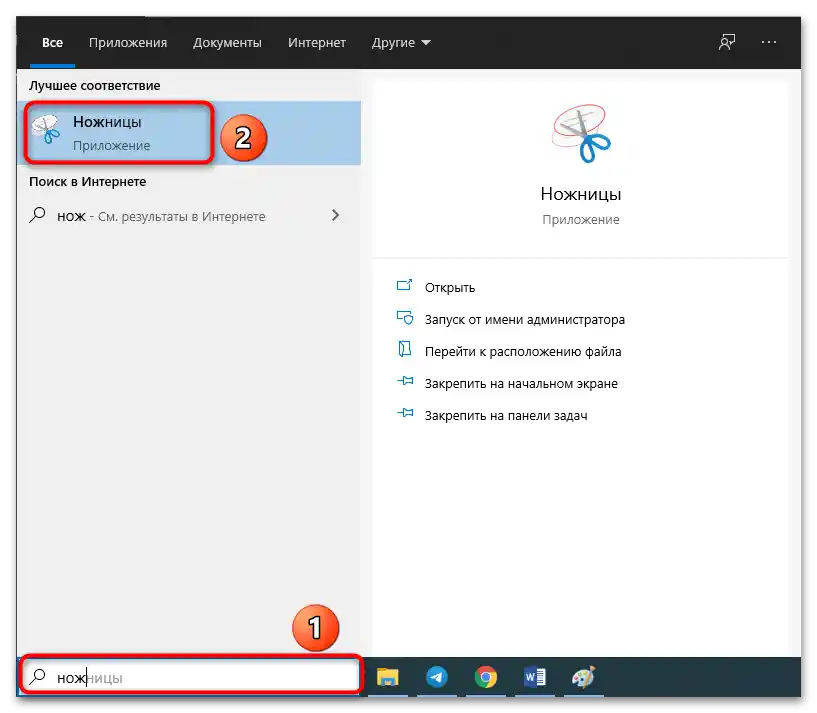
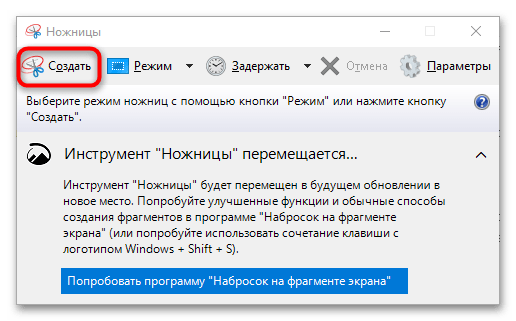
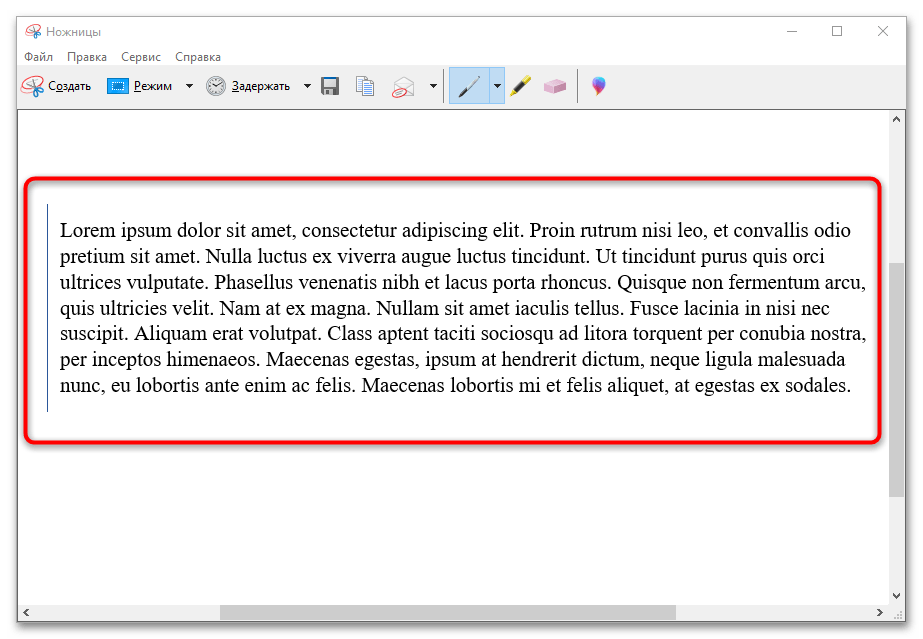
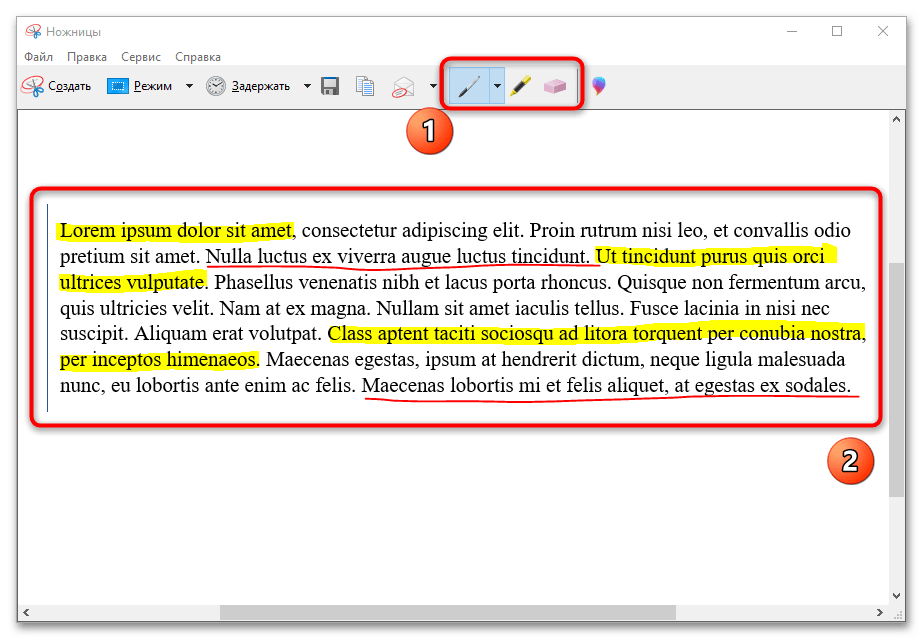
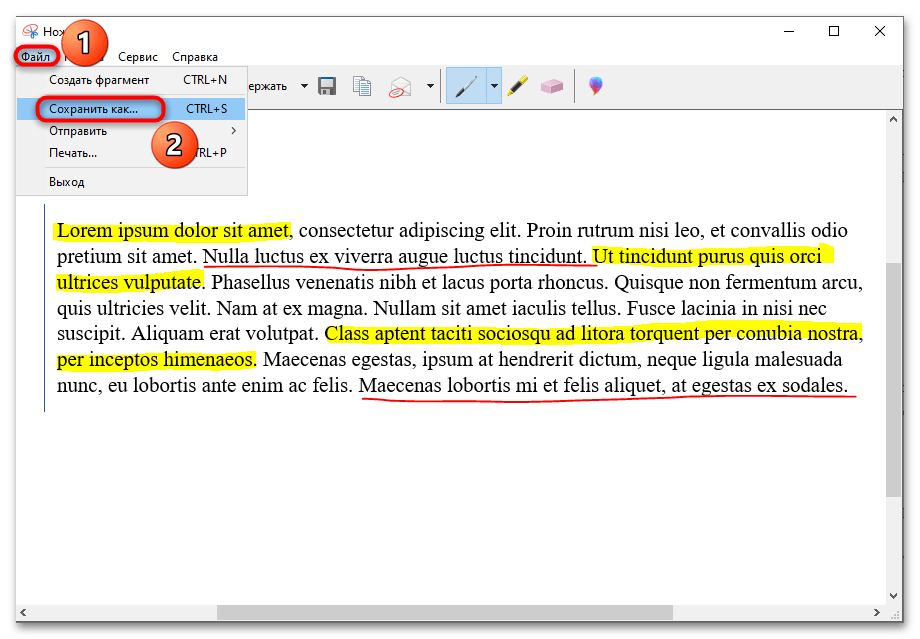
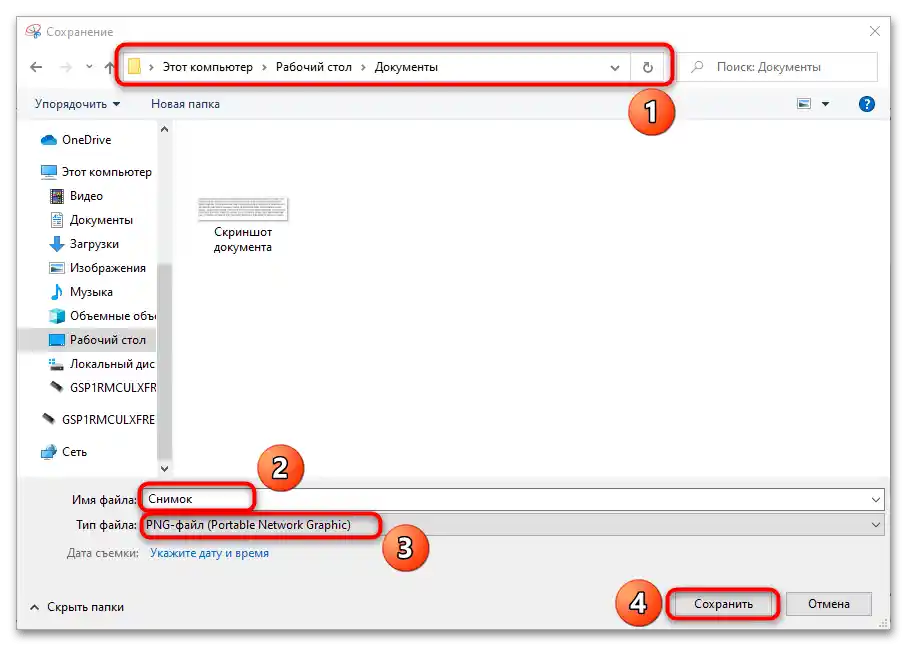
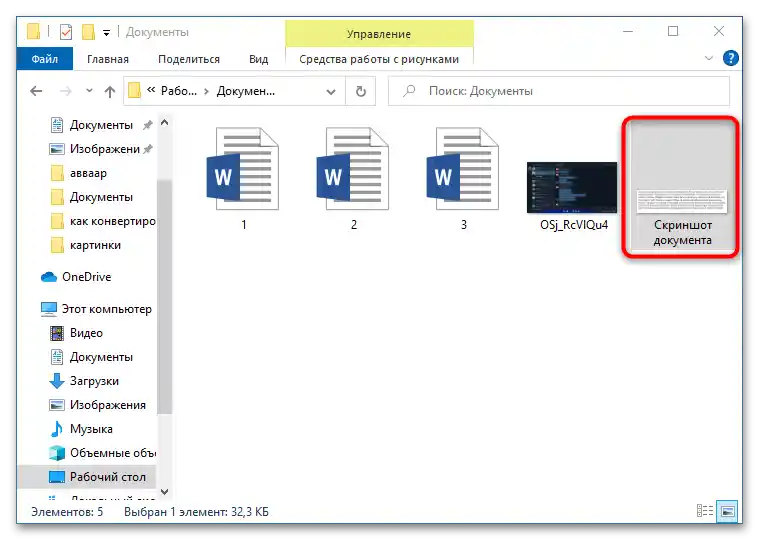
Aplikacija "Nožnice" je izuzetno jednostavan način da sačuvate deo dokumenta Word u obliku slike u PNG formatu, ali postoje i naprednija rešenja.
Način 3: OneNote
Ako imate instaliran Word, verovatno je preuzet zajedno sa paketom Microsoft Office. To je skup multifunkcionalnih programa, među kojima je i OneNote — aplikacija za pravljenje beleški. Ona interaguje sa Word-om, što će vam pomoći da konvertujete dokument u PNG jednostavnim načinom. Način je sličan prvom, opisanom iznad uz korišćenje MS Paint-a, ali slika će biti kvalitetna, nećete morati da je sečete i uklanjate delove prozora i dugmadi koji su mogli dospeti na sliku.Treba delovati na sledeći način:
- Pređite na dokument koji treba konvertovati u PNG i otvorite meni "Fajl" na traci sa alatkama.
- Otvorite odeljak "Štampanje".
- Izaberite kao štampač "OneNote for Windows 10" i kliknite na dugme "Štampaj". Kada koristite offline nalog za rad sa operativnim sistemom, pre korišćenja beležnice moraćete da se prijavite na svoj Microsoft nalog i ponovite postupak izbora štampača od početka.
- Ako program zatraži da kreirate odeljak za čuvanje beleške, koristite stavku "Štampanje (Trenutna stranica)" i pritisnite "U redu".
- Sačekajte da se dokument otvori. Biće konvertovan u sliku. Pronađite stranicu koju treba sačuvati u PNG formatu, klikom desnim tasterom miša. Iskoristite stavku "Kopiraj".
- Pređite u meni "Start" i upišite u pretragu "Paint".
- Na sličan način kao u prethodnoj instrukciji, pritisnite kombinaciju tastera "Ctrl + V" ili izaberite u alatu "Zalepi" podstavku sa sličnim nazivom za dodavanje slike u radnu oblast.
- Uredite sliku po želji. U ovom slučaju je uklonjen prazan deo stranice nakon teksta.
- Izaberite karticu "Fajl" i stavku "Sačuvaj kao".
- Unesite naziv slike i putanju do fajla. Kliknite na dugme "Sačuvaj".
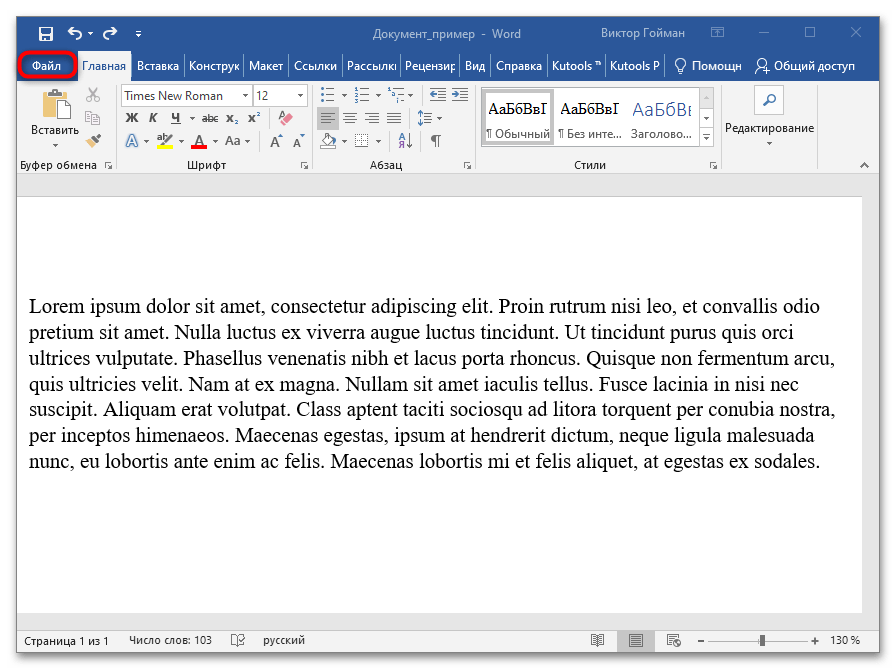
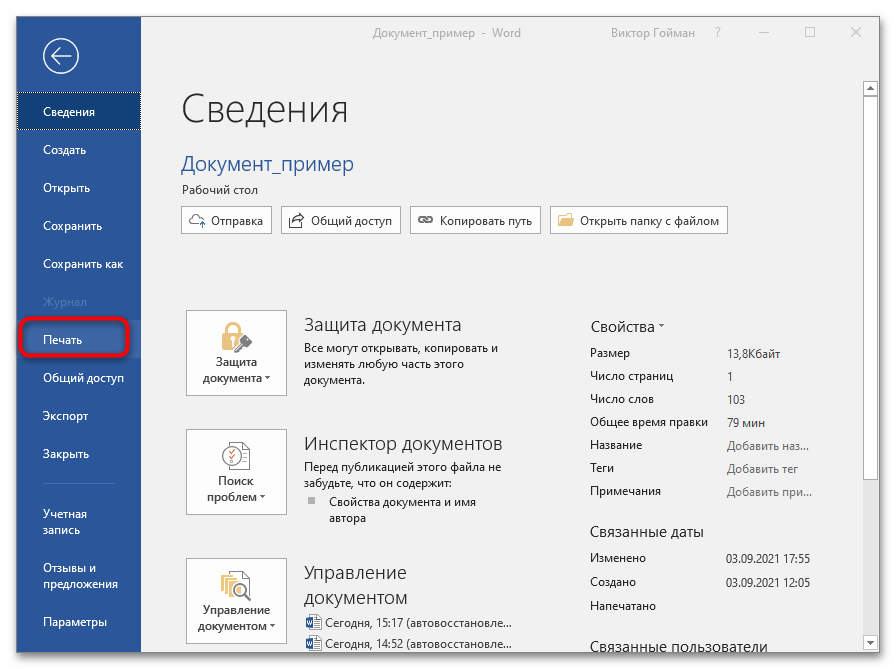

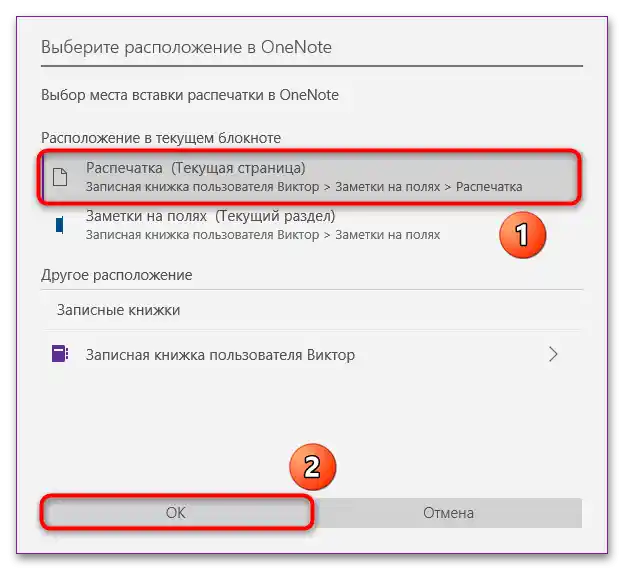
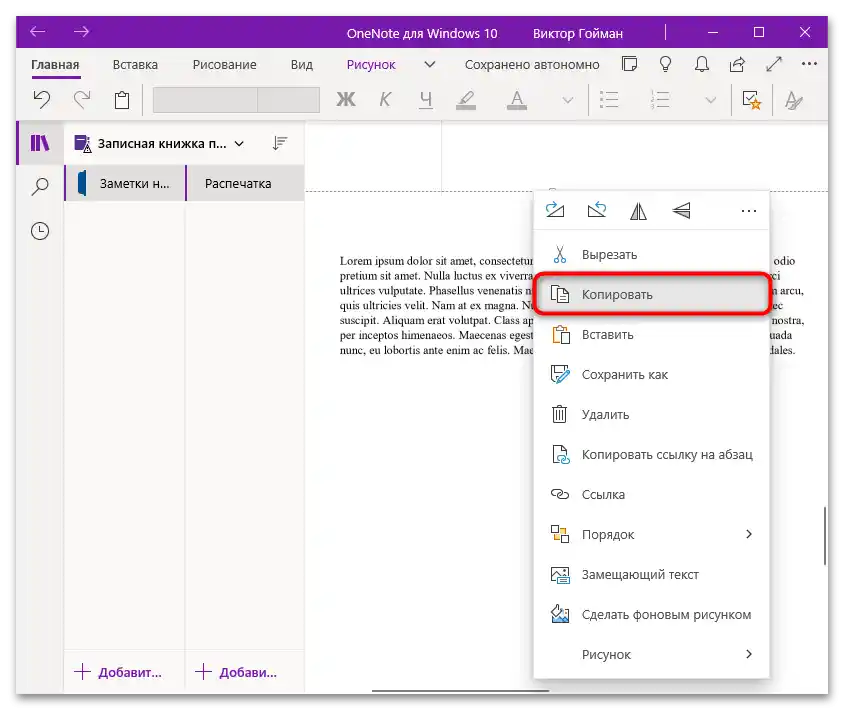
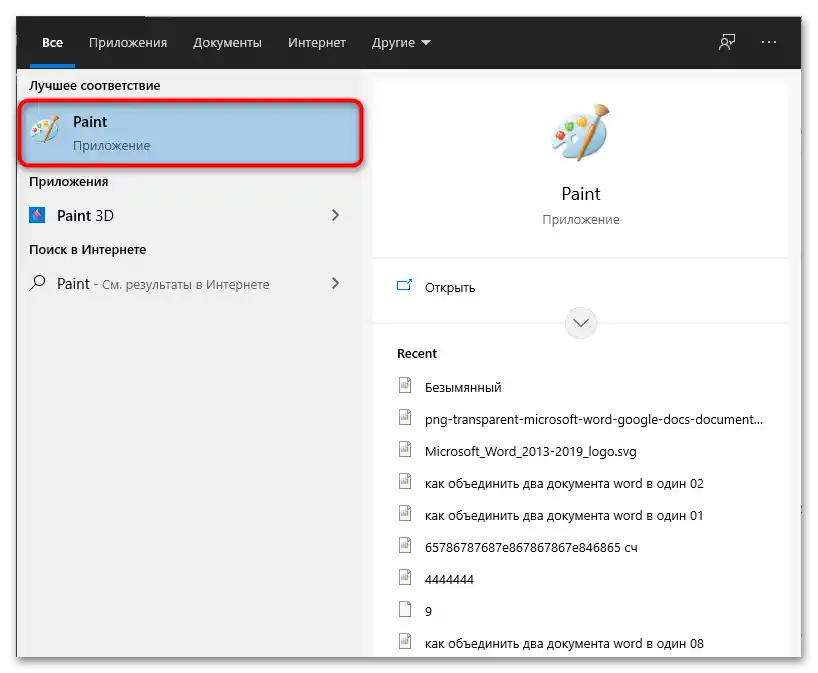
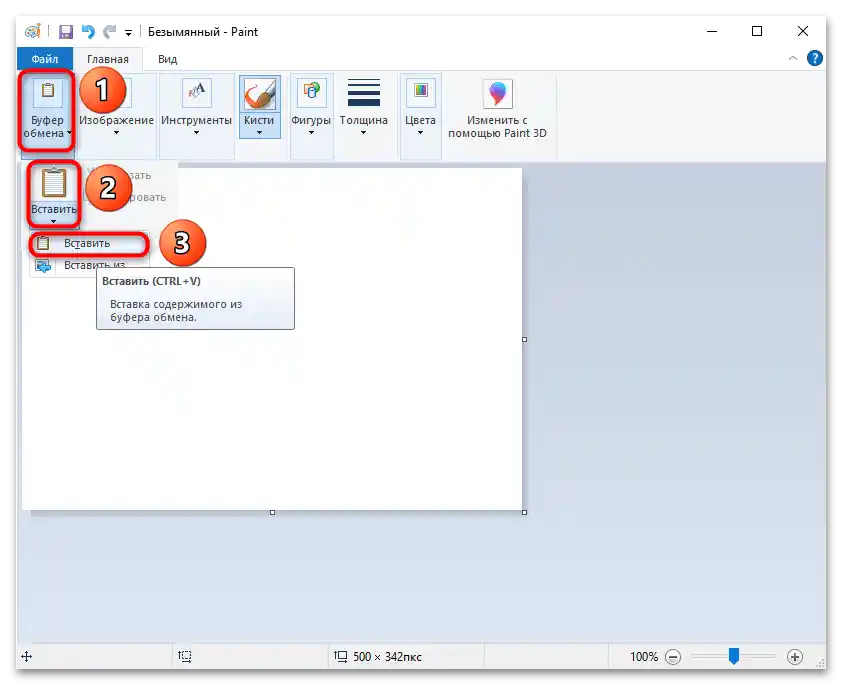
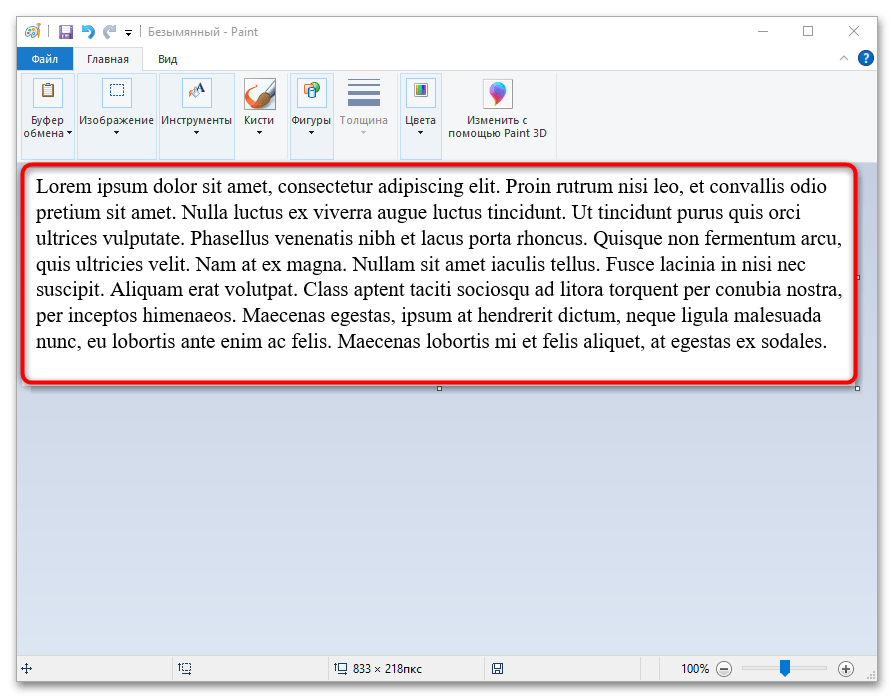
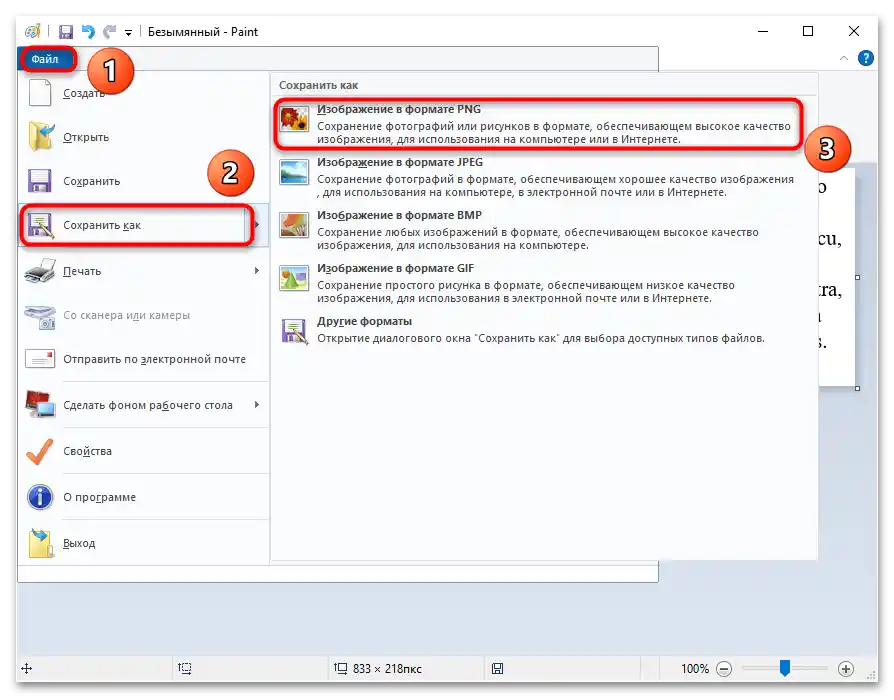
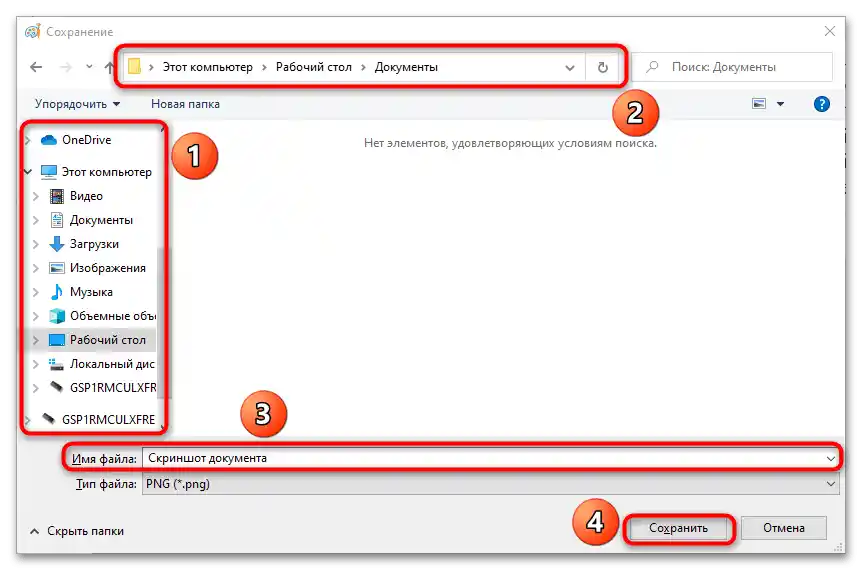
Kao što se može videti, ništa ne treba selektovati ili seckati. OneNote sam hvata navedenu stranicu, jer se u fazi prebacivanja dokumenta iz Microsoft Word-a u aplikaciju za beleške sve stranice automatski konvertuju u slike. Ako želite, možete ih urediti direktno tamo ili u MS Paint-u.
Važno! Ako radite na računaru sa operativnim sistemom Windows 7 ili starijim, ova metoda vam neće odgovarati.Da biste dobili pristup svim funkcijama savremenih verzija Microsoft Office paketa, uključujući Word, potrebno je da ih pravovremeno ažurirate.
Detaljnije: Kako izvršiti ažuriranje Microsoft Word-a
Način 4: "Nacrt na delu ekrana"
Kada uđete u "Isečke" na glavnoj stranici, programeri su naveli da je u Windows 10 uveden novi alat za rad sa delovima i snimcima ekrana, koji ima šire mogućnosti uređivanja. Uputstvo za rad sa njim je predstavljeno u nastavku:
- Pokrenite aplikaciju "Nacrt na delu ekrana" iz zastarele aplikacije "Isečke" ili jednostavno idite u meni "Start" i upišite naziv softvera u pretraživač.
- Kliknite na "Kreiraj" u gornjem meniju alata.
- Podrazumevano je izabran alat "Prozor deljenja". Ostavite ga za označavanje dokumenta Word, iako takođe možete izabrati "Puni ekran", "Slobodni" i "Prozorski" delove.
- Označite oblast pomoću leve dugmadi miša, slično prethodnoj instrukciji sa "Isečcima". Odmah nakon izbora dela ekrana, biće učitan u prozor za pregled radi čuvanja ili daljeg uređivanja.
- Iskoristite alate "Marker", "Olovka" i "Kredа" (boju i debljinu linija možete menjati) ili aktivirajte "Ručni unos", ako vaš monitor podržava takav format unosa podataka. Takođe možete napraviti ravne linije pomoću "Lenjira" i iseći deo, ako ste u početnoj fazi uhvatili suvišne detalje u označenoj oblasti.
- Kada je uređivanje završeno, ili ako nije bilo potrebno, kliknite na dugme "Sačuvaj", koje se nalazi u gornjem desnom uglu glavnog prozora programa.
- Odredite u prozoru "Explorer" mesto čuvanja, naziv datoteke i njen format — PNG.
- Proverite rezultate u fascikli ili na prenosnom uređaju gde ste sačuvali snimak dela ekrana.
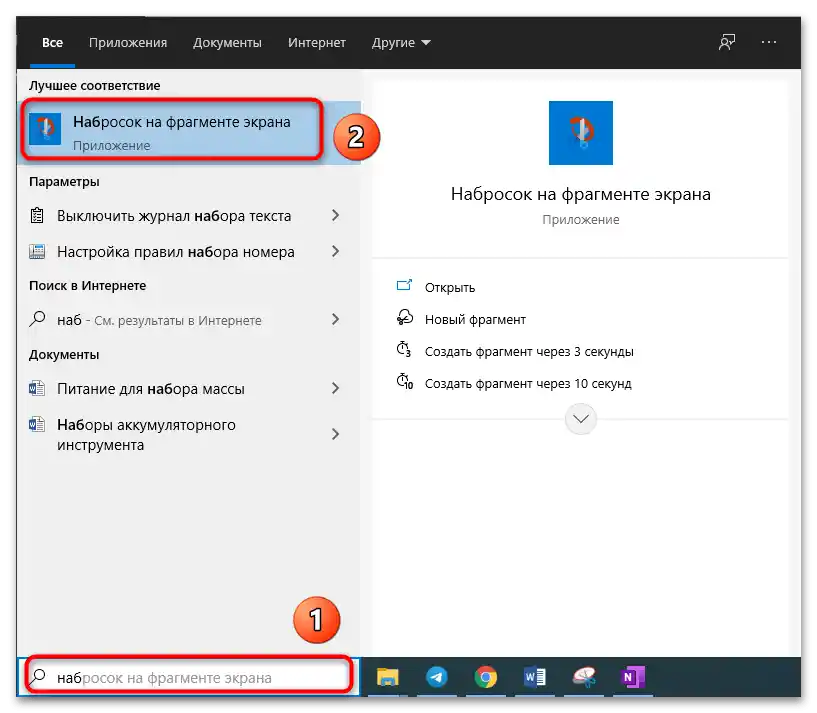
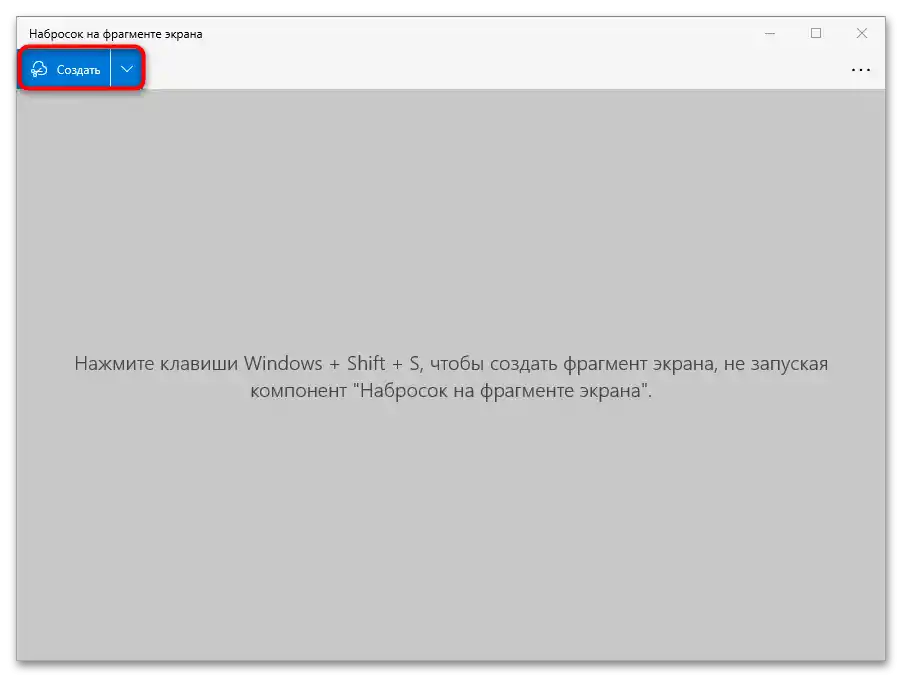
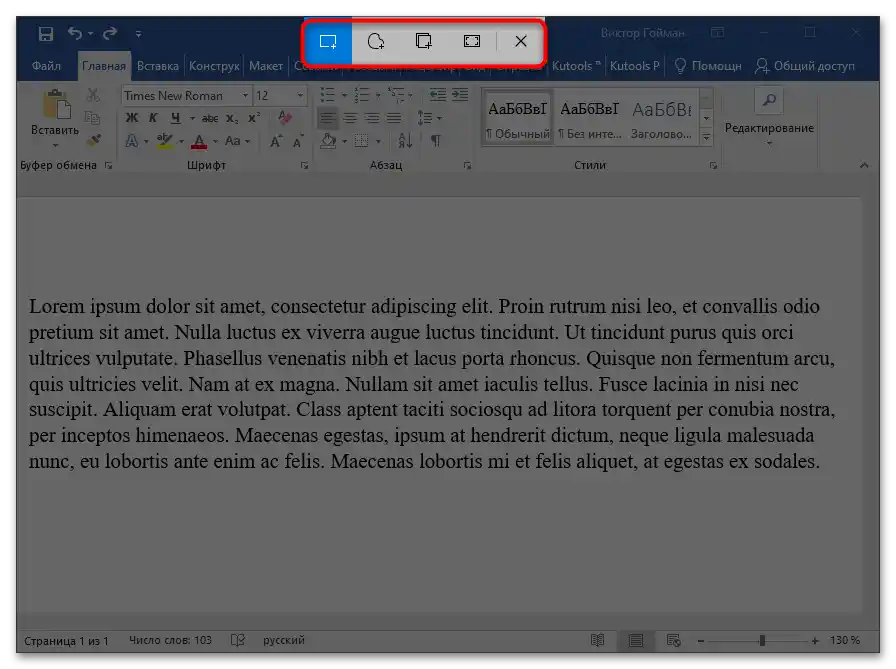
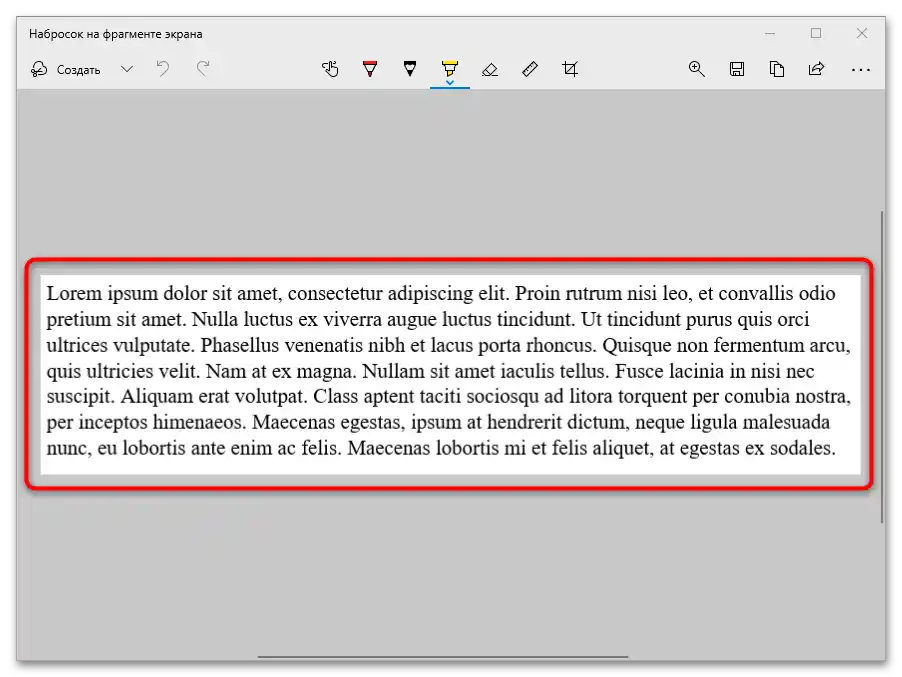
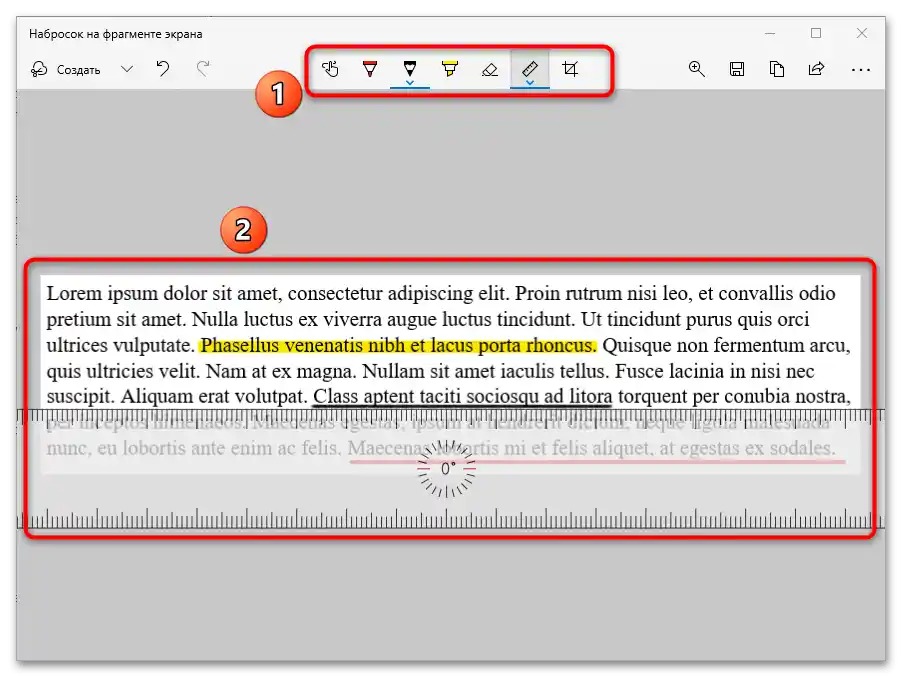
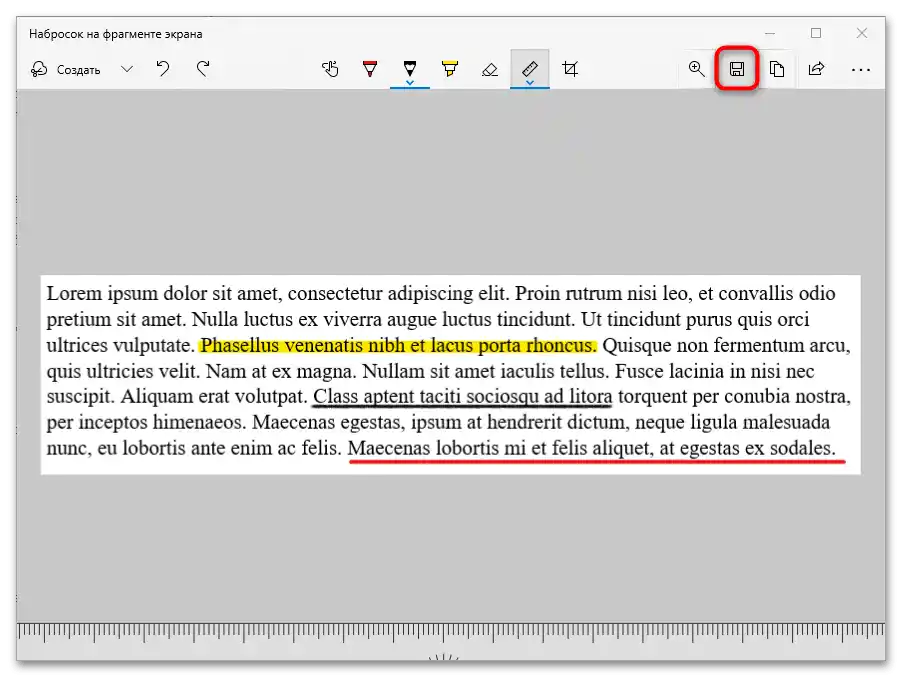
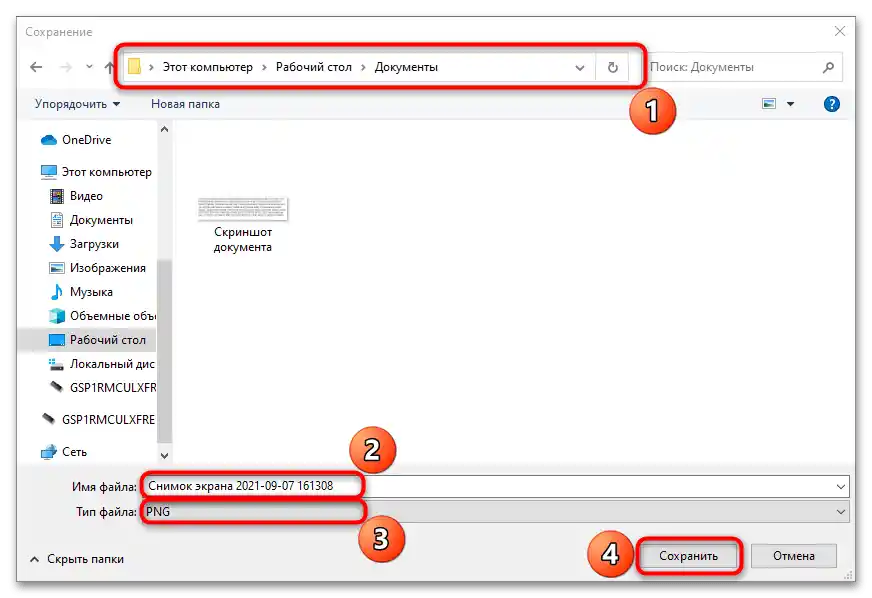
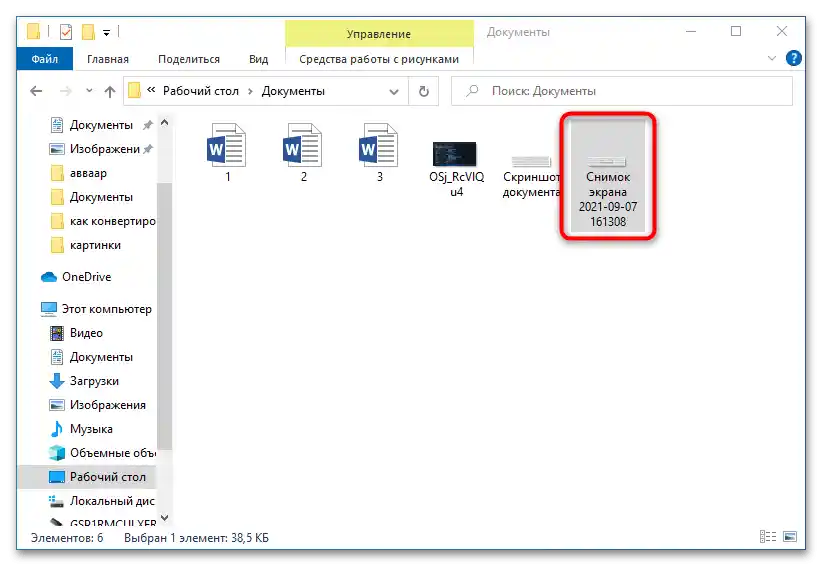
"Набросак на фрагменту екрана" ради по аналогији са апликацијом "Ножице", али нуди више функција уређивања и избора фрагмента за снимак екрана. Ако имате инсталиран Windows 10, дајте предност њему, како бисте извршили конверзију документа Word у слику PNG.
Начин 5: Universal Document Converter
Universal Document Converter — то је програм и истовремено додатак за различите апликације из пакета Microsoft Office. "Универзални Конвертер Докумената" ради са осам формата, укључујући PNG и DOCX.
Важно! На званичном сајту можете преузети пробну верзију софтвера. Она се не разликује од плаћене и није временски ограничена. Ипак, на снимцима ће се појављивати водени жиг са именом софтвера.
Њена предност је у томе што омогућава конверзију целог документа у автоматском режиму, а не појединачне странице, као сви начини описани горе. Упутство за рад са Universal Document Converter:
- Пређите на званични сајт преко линка наведеног горе. Аутоматски ћете се наћи на страници за преузимање, где кликните на дугме "Преузми датотеку дистрибуције – udc.exe".
- Сачекајте да се инсталатер преузме и покрените га из браузера или фасцикле у коју се по подразумеваној поставци чувају све преузете датотеке.
- Након покретања следите упутства инсталатора и не заборавите да означите поље поред ставке "Трака алата у Microsoft Office" на последњем кораку инсталације, јер у противном неће доћи до додавања додатка.
- Поново покрените Microsoft Word, ако је био покренут, и отворите свој документ који треба конвертовати у PNG. Пређите на панел подешавања, а затим на таб "Универзални Конвертер Докумената". Ако је у ОС подешен енглески језик, назив ће се променити у Universal Document Converter. Овде вам је потребан алат "Сачувај документ као".
- Након обраде датотеке отвориће се прозор менаџера, стилизован под интерфејс конвертера.Navedite format slika u kojem će biti sačuvane i mesto na hard disku. Kliknite na "Sačuvaj" i sačekajte da program konvertuje sve stranice dokumenta u pojedinačne PNG.
- Proverite da li su u navedenoj direktoriji slike.
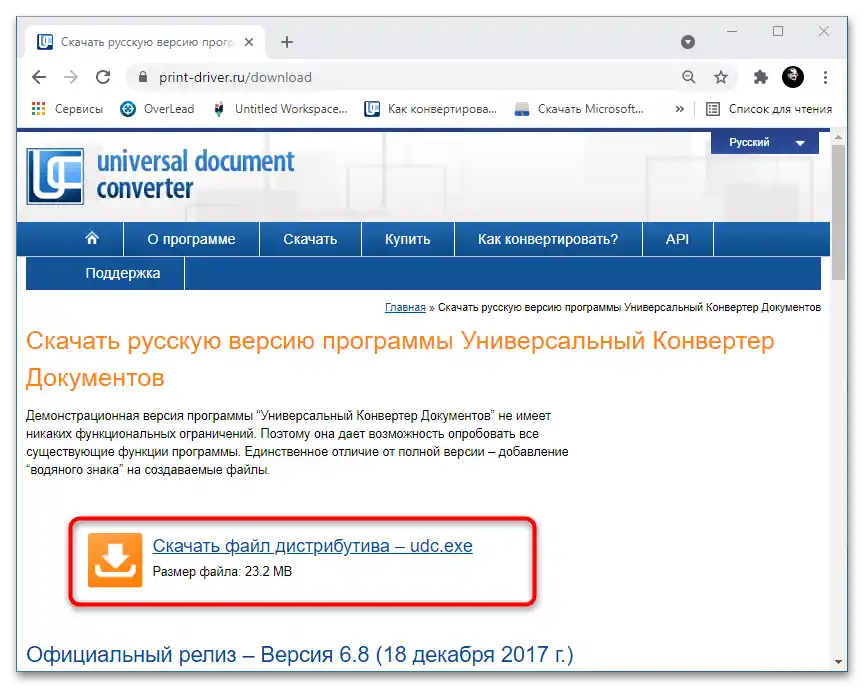
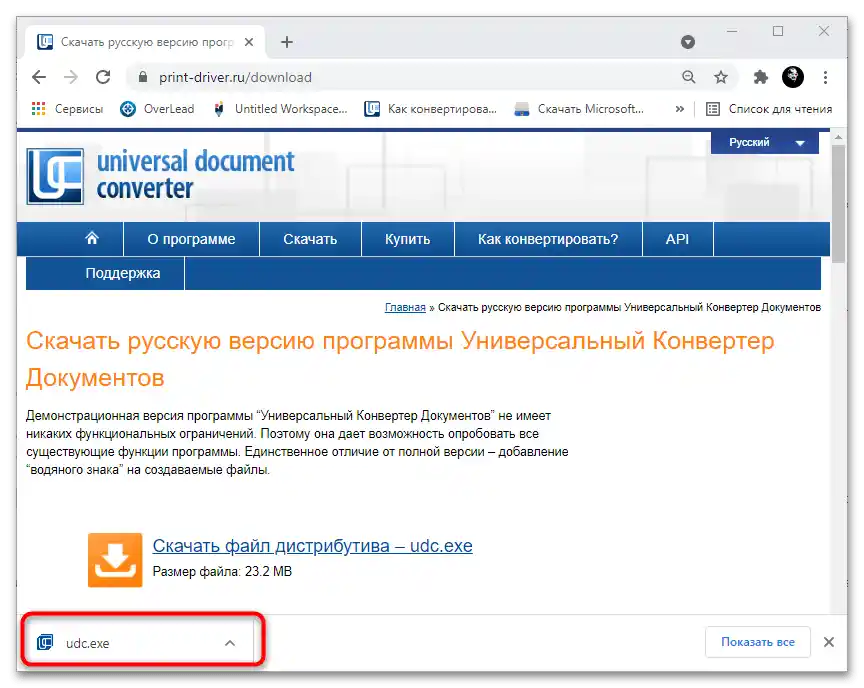
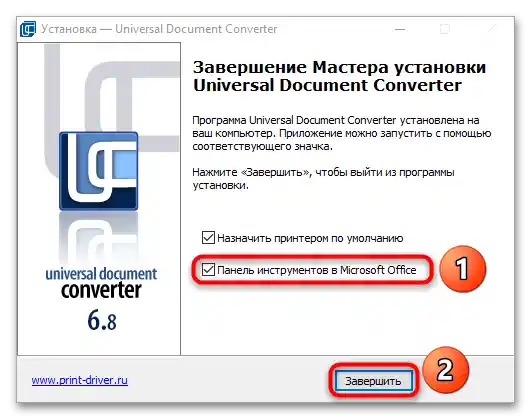
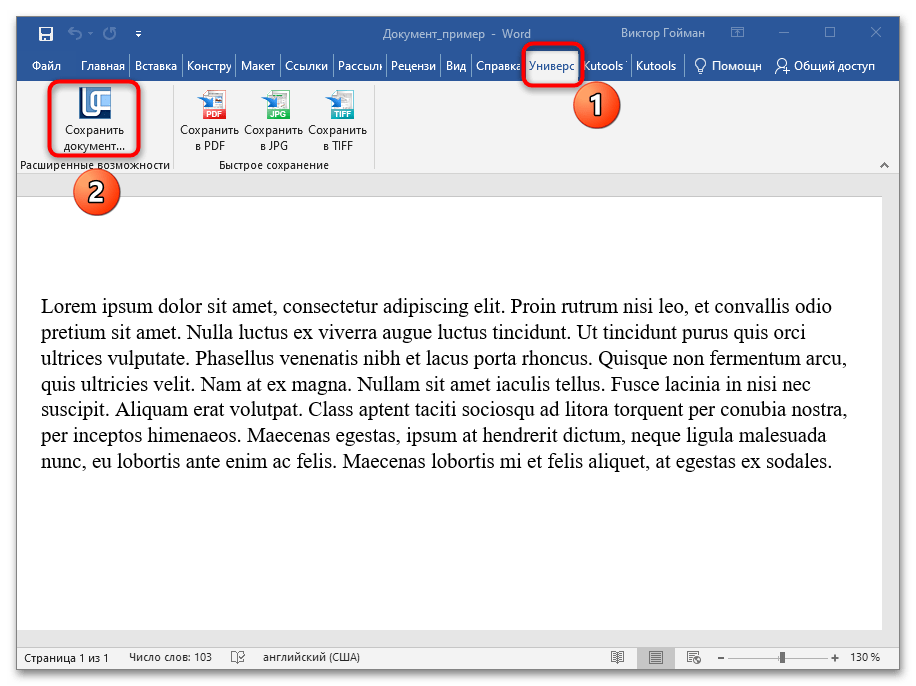
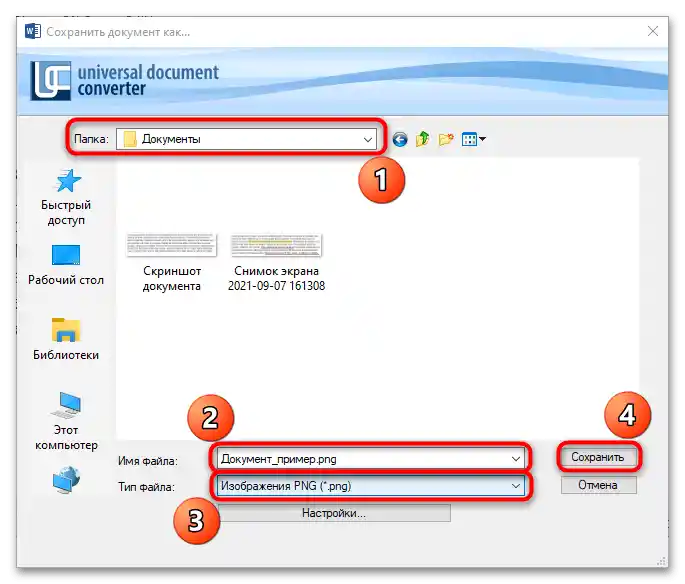
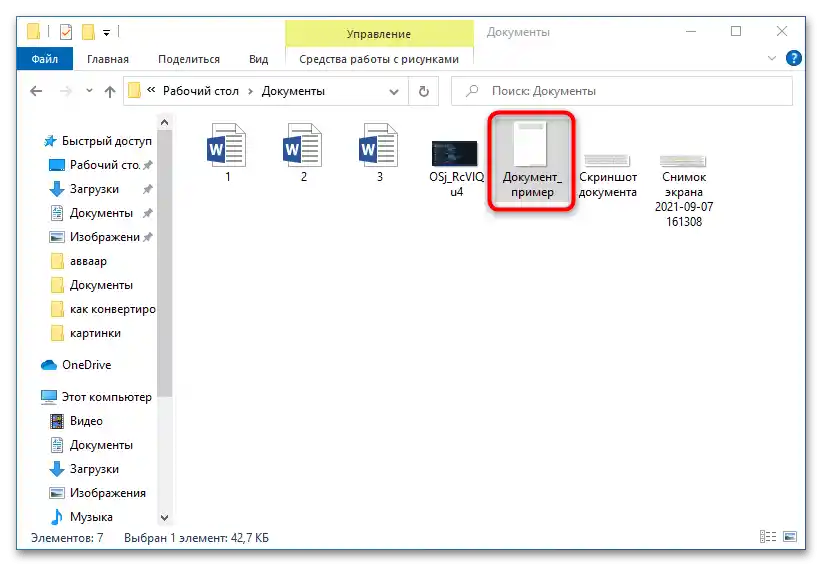
Važno! Voden znak se može ukloniti ne samo kupovinom programa. U novim ažuriranjima, programer je pomerio voden znak na dno, tako da se slike mogu jednostavno iseći u bilo kom grafičkom editoru.
Metod 6: Print Conductor
Print Conductor — efikasno rešenje za grupno konvertovanje Microsoft Word fajlova u grafičke formate, uključujući PNG. Da biste radili s njim, prvo je potrebno instalirati prethodni program — Universal Document Converter — i restartovati računar. Zatim proces izgleda ovako:
- Preuzmite Print Conductor sa zvaničnog sajta i instalirajte program na uobičajen način. Tokom instalacije nije potrebno preduzimati nikakve neobične radnje.
- Pokrenite Print Conductor i izaberite kao štampač "Universal Document Converter".
- Kliknite na dugme "Dodaj dokumente".
- Označite sve potrebne DOC ili DOCX fajlove za konverziju držeći pritisnutu taster Ctrl. Kliknite na dugme "Otvoriti".
- Idite na odeljak "Svojstva štampača".
- Na kartici "Format fajla" izaberite ekstenziju izlaznih slika PNG i pritisnite "OK".
- Pokrenite proces konverzije pritiskom na dugme "Start štampe".
- Nakon konvertovanja svakog dokumenta, navedite putanju za čuvanje i ime fajla. Format će biti fiksiran podešavanjima, a folder za čuvanje po defaultu će ostati isti kao prvi put.
- Proverite folder u koji su sačuvane slike.
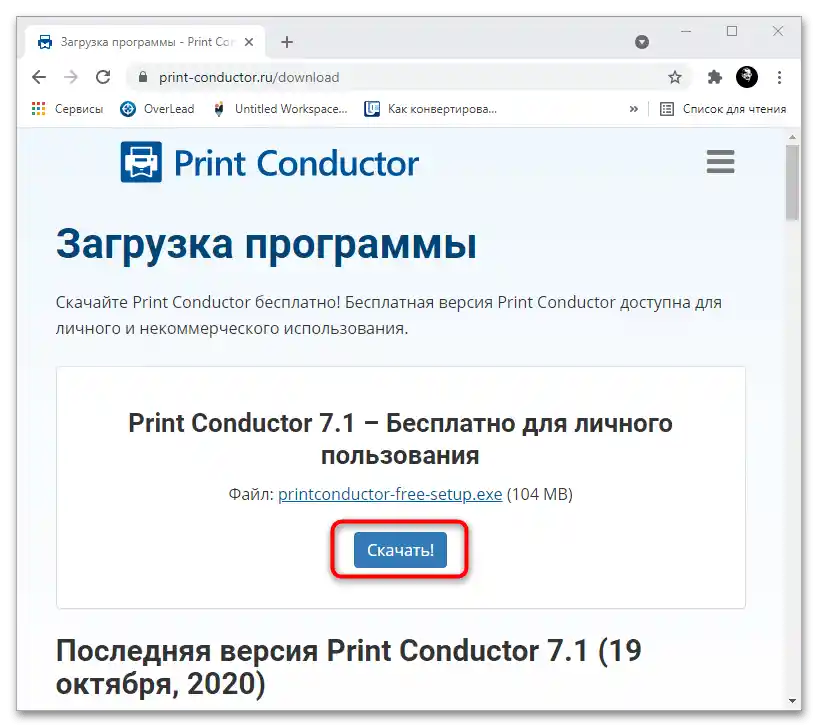
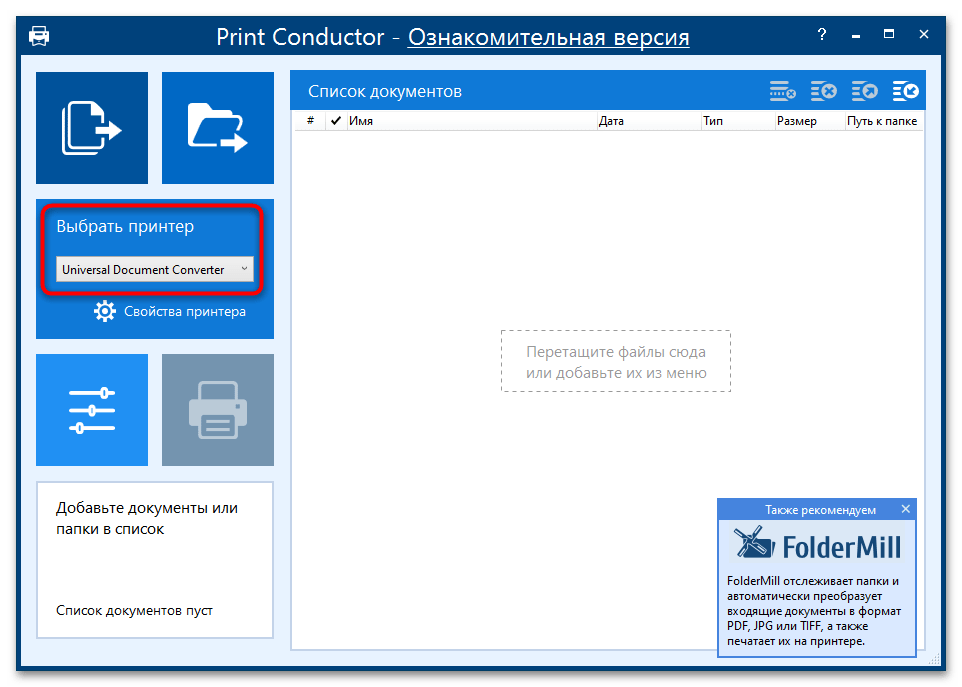
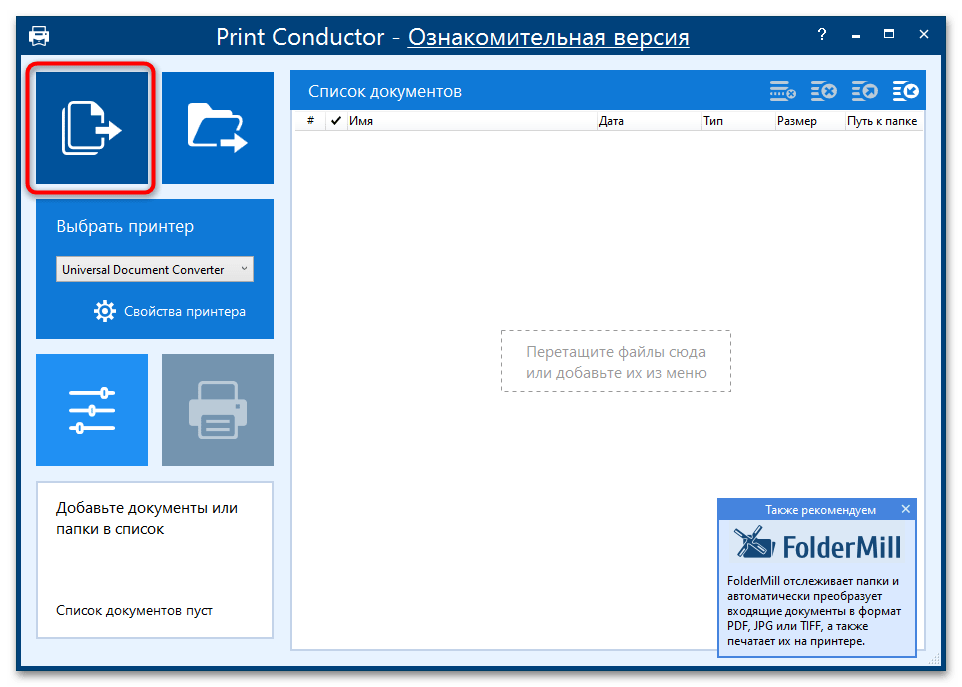
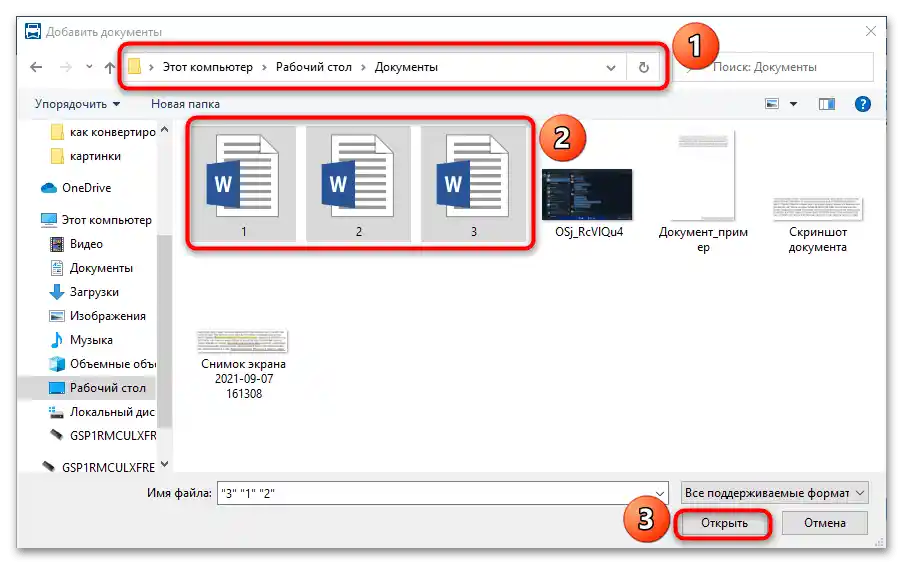
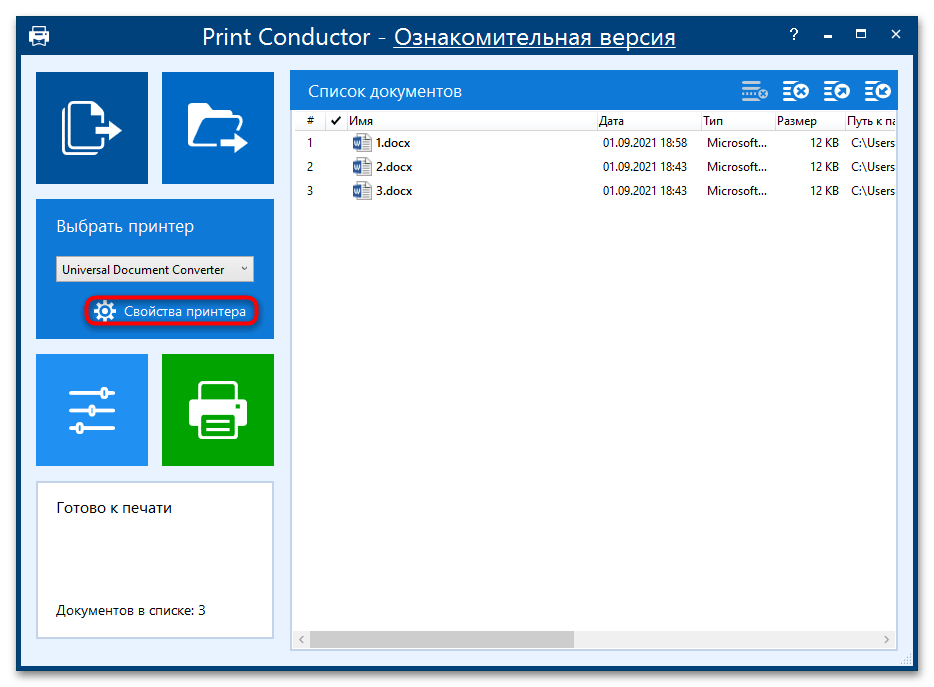
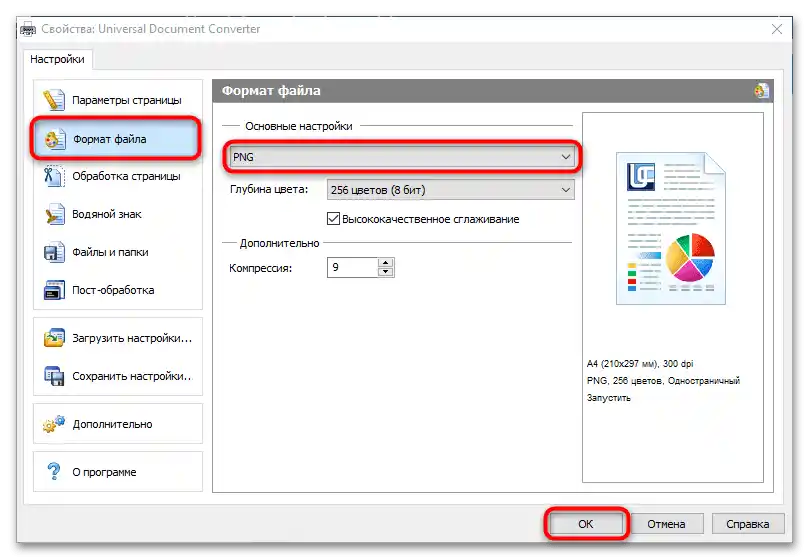
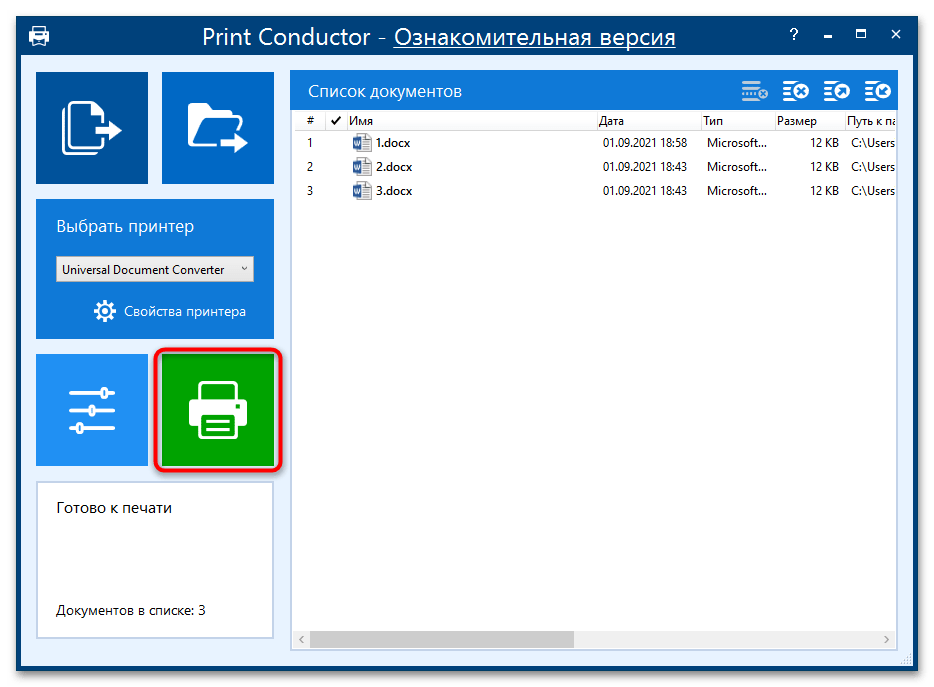
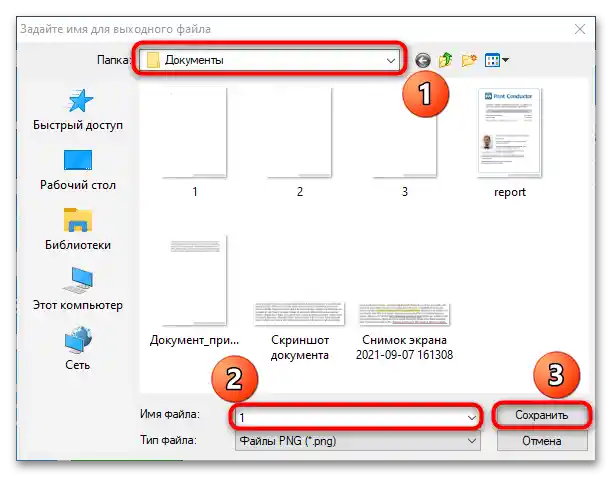
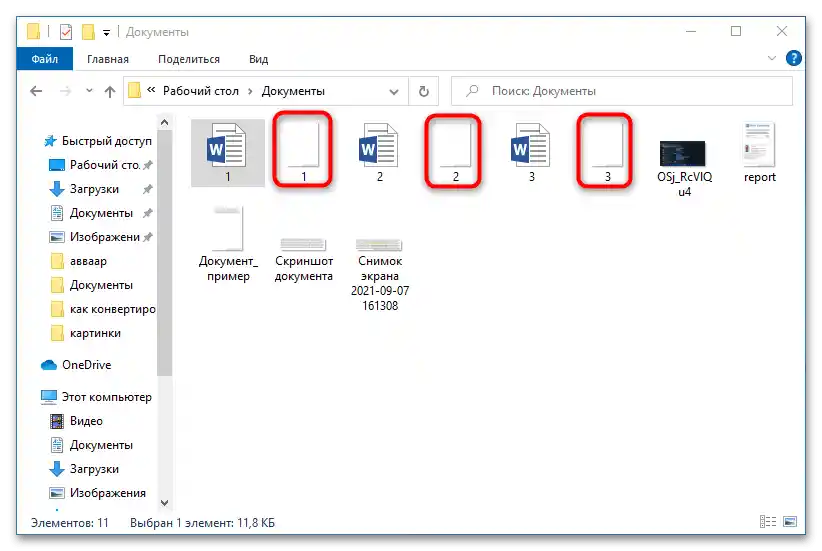
Ova metoda omogućava pretvaranje velikog broja tekstualnih fajlova u slike sa ekstenzijom PNG i slike drugih formata.Ključna prednost rešenja Print Conductor je grupna obrada dokumenata.